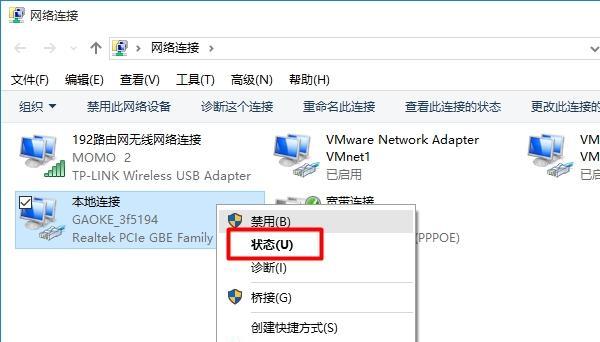随着互联网的普及,电脑本地连接设置成为许多用户日常生活中经常遇到的问题。正确配置本地连接不仅能提高上网速度,还能解决一些网络问题。本文将详细介绍电脑本地连接设置的方法和步骤,帮助读者轻松解决网络问题。
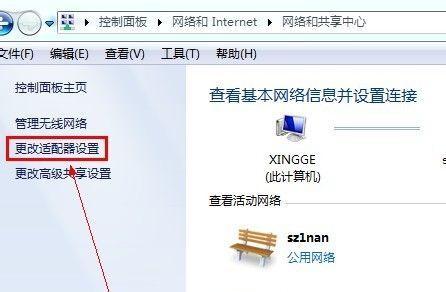
检查网络线缆连接
确保网络线缆连接到计算机的网络接口卡上,并且插头牢固。如果有多台电脑连接到同一个路由器上,还需检查路由器与电脑之间的连接。
确认网络适配器状态
打开“控制面板”,点击“网络和共享中心”,选择“更改适配器设置”,查看本地连接的状态是否显示为已连接。若显示为已禁用,右键点击该连接,选择“启用”。
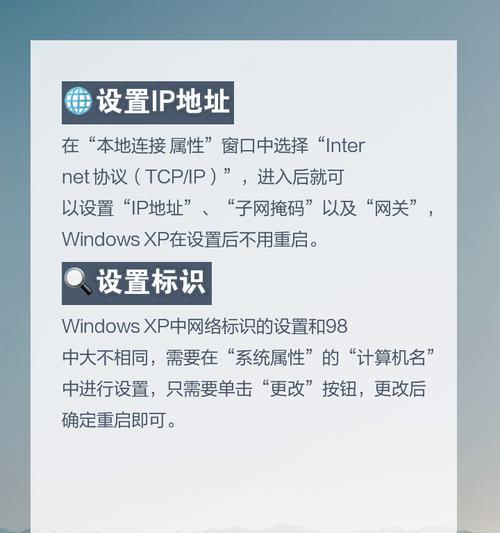
设置IP地址和DNS服务器
在“更改适配器设置”界面中,右键点击本地连接,选择“属性”。在弹出窗口中,双击“Internet协议版本4(TCP/IPv4)”选项。在新窗口中选择“自动获取IP地址”和“自动获取DNS服务器地址”,然后点击确定。
禁用IPv6协议
在“Internet协议版本6(TCP/IPv6)”选项中,取消勾选并禁用该协议。这样可以避免网络连接过程中出现的冲突问题。
修改DNS服务器
在“Internet协议版本4(TCP/IPv4)”选项中,选择“使用下面的DNS服务器地址”,输入正确的首选DNS服务器和备用DNS服务器地址。可以使用公共DNS服务器,如谷歌(8.8.8.8和8.8.4.4)或阿里巴巴(223.5.5.5和223.6.6.6)。

清空DNS缓存
在命令提示符中输入“ipconfig/flushdns”命令并按下回车键,以清空计算机的DNS缓存。这有助于解决一些网络访问问题。
重启网络服务
在“控制面板”中打开“管理工具”,选择“服务”。找到“网络连接”服务,右键点击该服务,选择“重启”。这可以帮助解决一些网络连接问题。
检查防火墙设置
在“控制面板”中打开“WindowsDefender防火墙”,确认是否阻止了本地连接的通信。如果是,则需要添加例外规则,允许该连接进行通信。
更新网卡驱动程序
打开“设备管理器”,展开“网络适配器”选项,右键点击本地连接的网卡驱动程序,选择“更新驱动程序”。如果存在新版本的驱动程序,及时更新可以提高网络连接的稳定性和速度。
重启路由器和电脑
有时候,网络问题可能是由路由器或电脑的软件问题引起的。尝试重启路由器和电脑,可以解决一些网络连接和速度问题。
检查其他网络设备
如果只有一台电脑遇到网络问题,可以检查其他设备是否能正常联网。如果其他设备也有类似问题,可能是路由器或宽带服务提供商的原因。
更换网络线缆
如果经过以上步骤仍然无法解决问题,可以尝试更换网络线缆。有时候线缆老化或损坏也会导致网络连接问题。
检查宽带服务提供商
联系宽带服务提供商,确认是否存在网络故障或维护工作。有时候网络问题是由于供应商方面的原因引起的。
重置网络设置
打开“控制面板”,点击“网络和共享中心”,选择“更改适配器设置”,右键点击本地连接,选择“属性”。在弹出窗口中,点击“重置”按钮来清除所有网络设置。
咨询专业技术支持
如果以上方法都无法解决问题,建议咨询专业的技术支持人员,他们能够提供更专业的帮助和解决方案。
通过以上一系列的步骤和方法,读者可以轻松配置电脑本地连接,解决各种网络问题。合理设置电脑本地连接不仅可以提高上网速度,还可以解决常见的网络故障。希望本文对读者能够有所帮助。